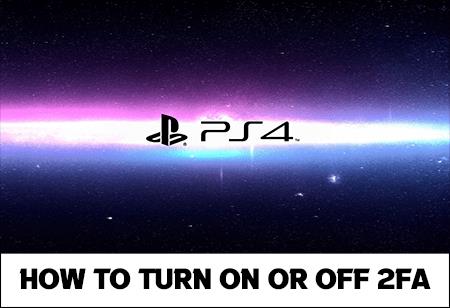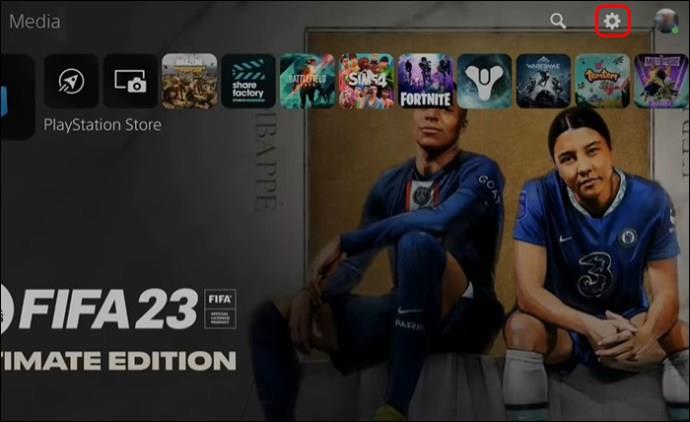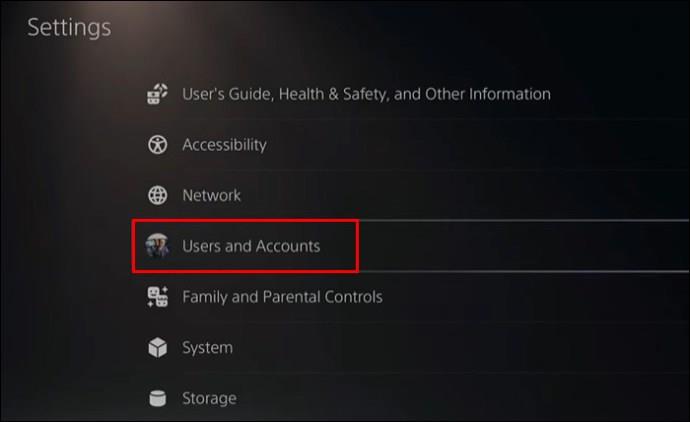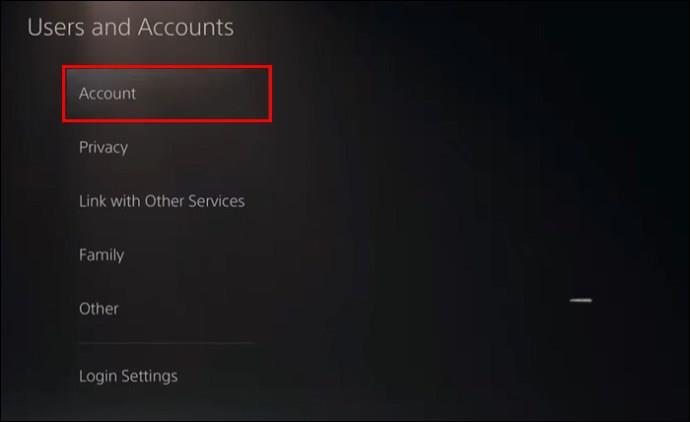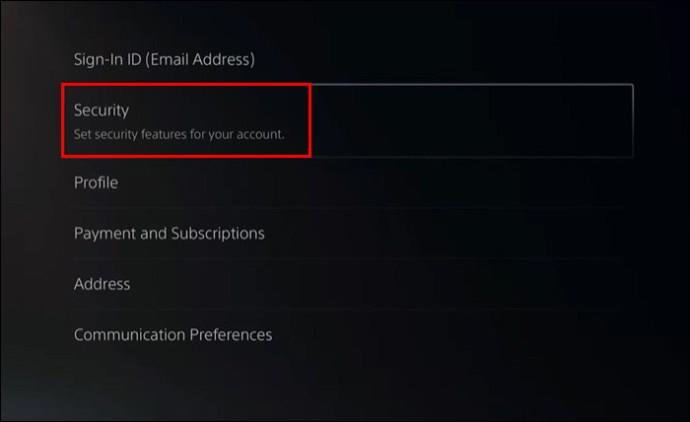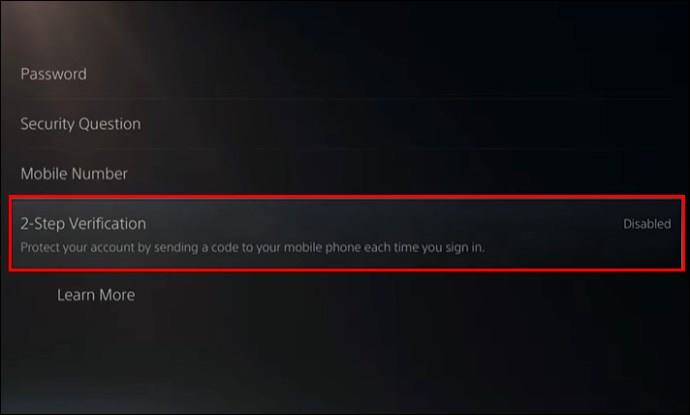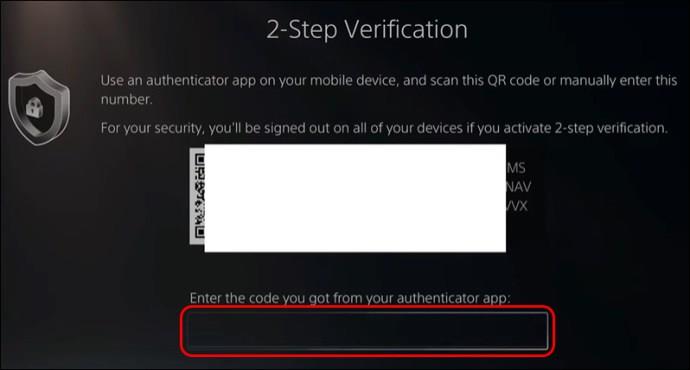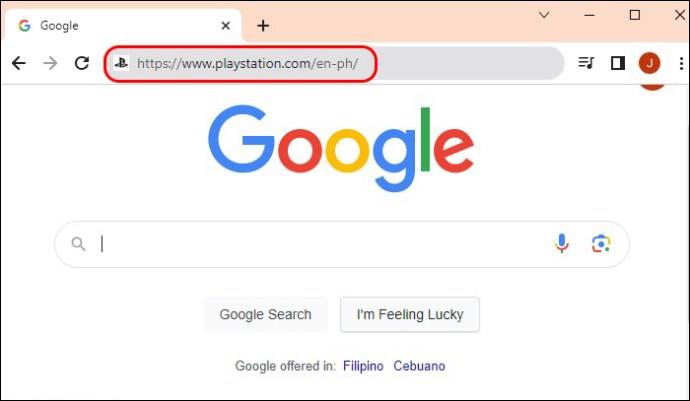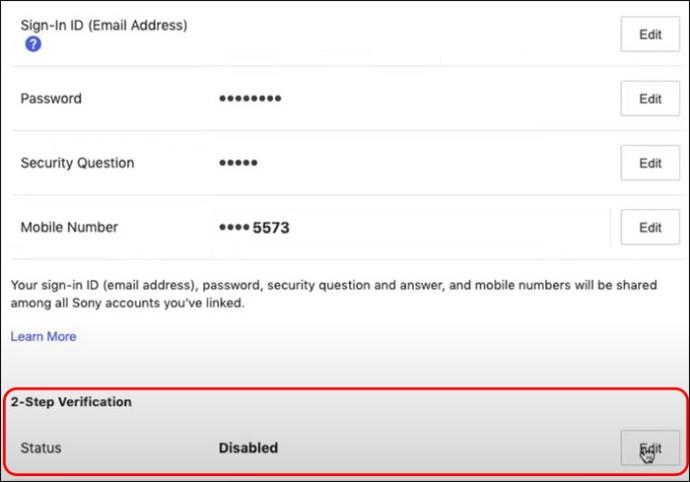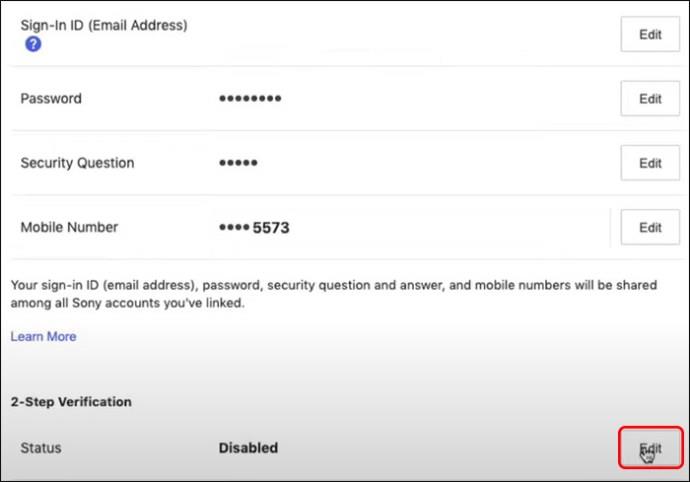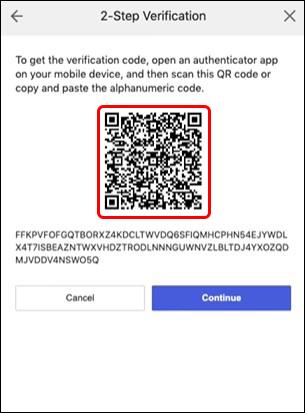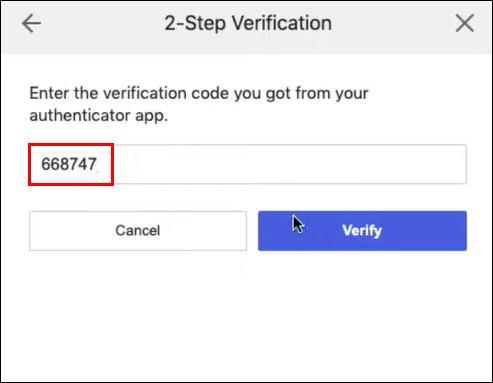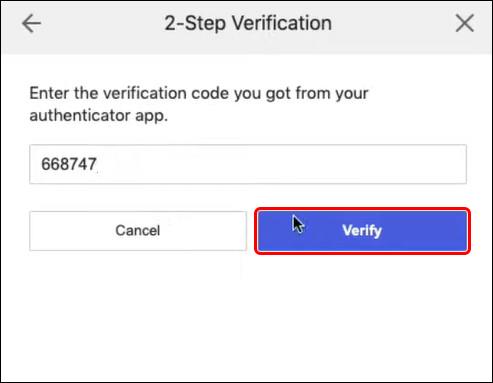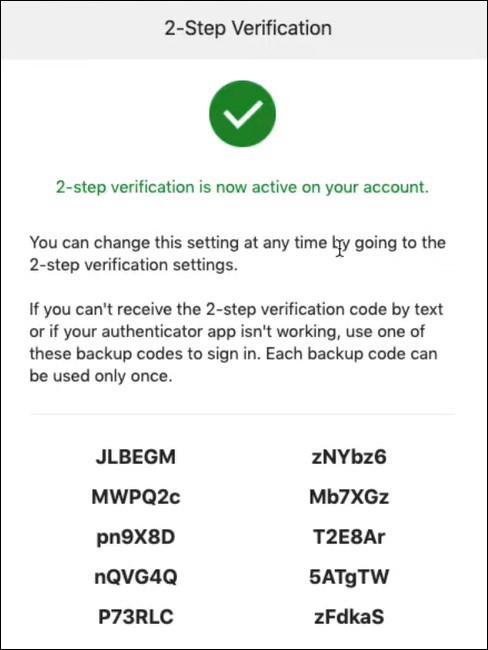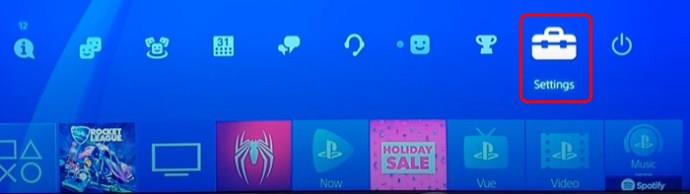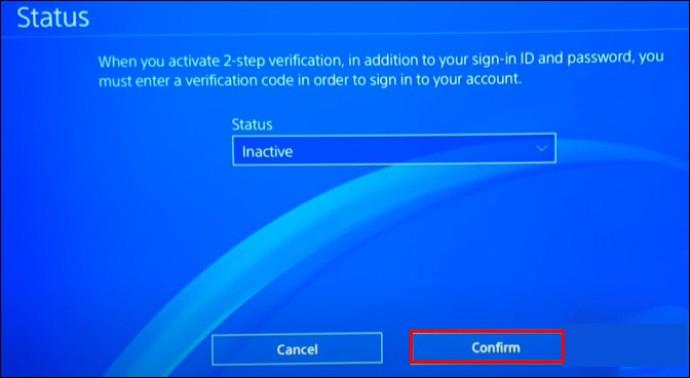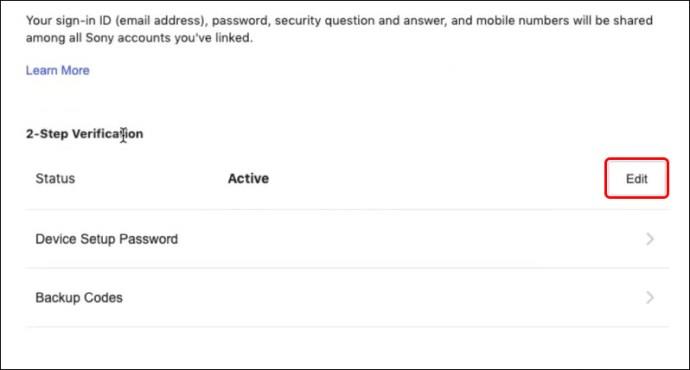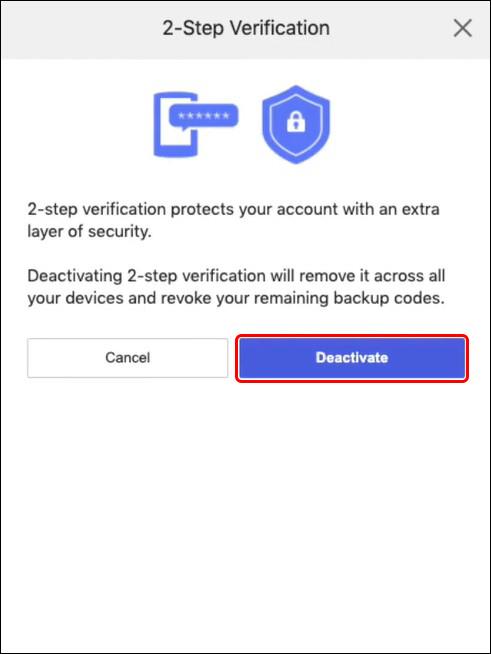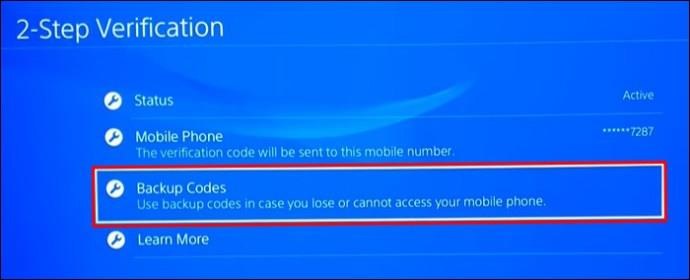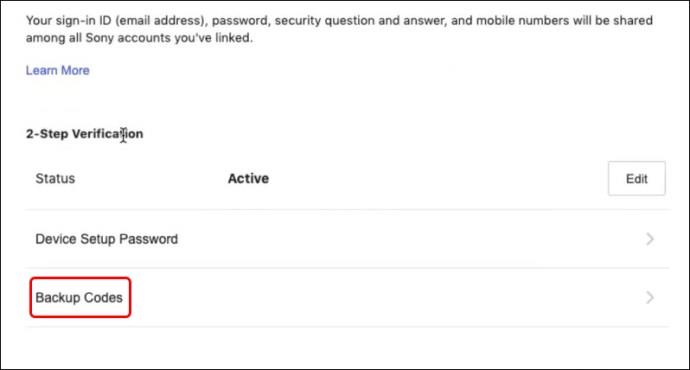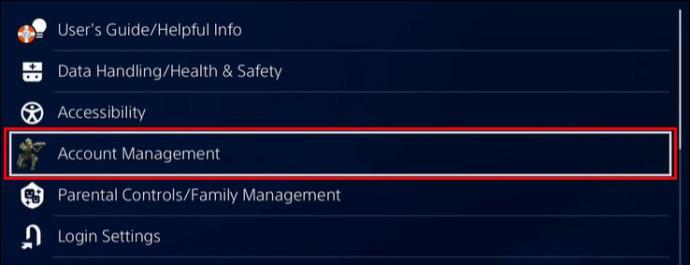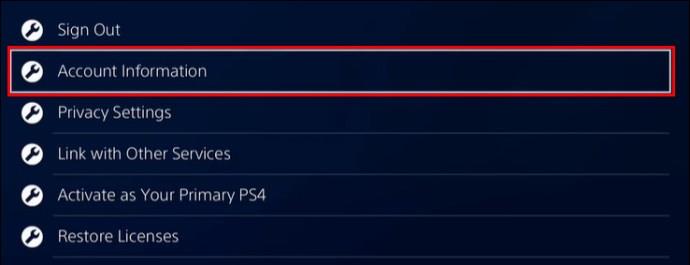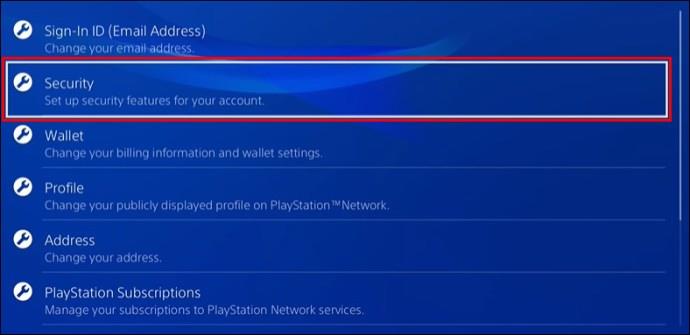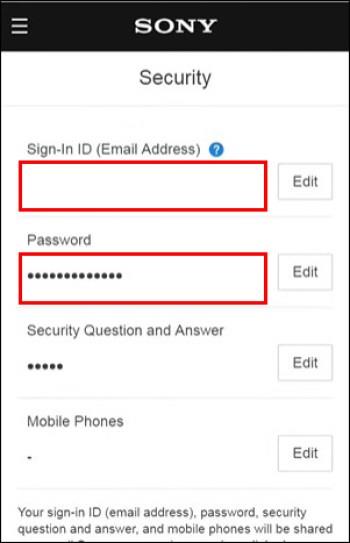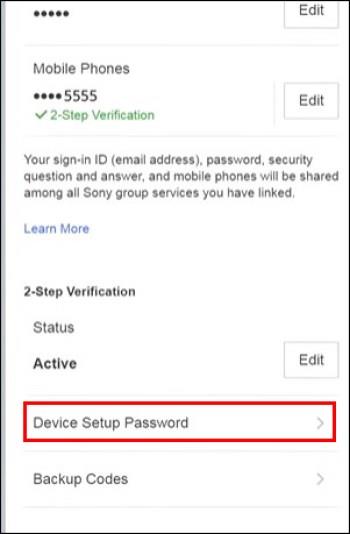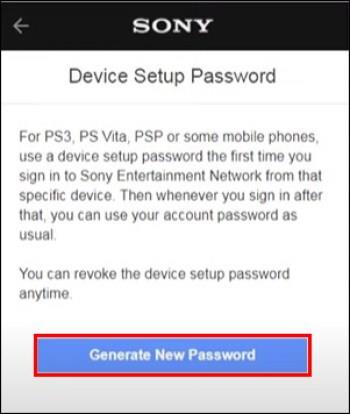قیمت CapCut چقدر است؟ کدام نسخه CapCut برای شما مناسبتر است؟ (راهنمای جامع)

قیمت CapCut چقدر است و کدام نسخه CapCut (رایگان یا پرو) برای نیازهای ویرایش ویدیوی شما مناسبتر است؟ این راهنمای جامع به شما کمک میکند تا بهترین انتخاب را داشته باشید و از ویژگیهای CapCut حداکثر بهره را ببرید.